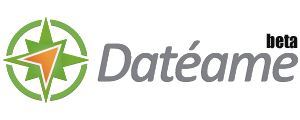Las mejores aplicaciones para grabar tu escritorio

¿Necesitás grabar tu escritorio? Tal vez estás mostrando cómo utilizar una aplicación para subir el video a YouTube, o mostrándole a un amigo o colega cómo hacer algo relativamente simple, pero que sólo puede explicarse registrándolo y compartiendo el video.
Cualquiera sea la razón, encontrarás que las aplicaciones Screencasting son más comunes de lo que parece. De hecho, la mitad del problema es elegir una que realmente funcione como se desea.
Qué es Screencasting
Tanto si se lo llama “screencast”, “grabación de la pantalla”, o “grabación de escritorio”, es una manera de grabar un video de tus acciones de escritorio, sin usar una cámara en el monitor.
Aunque el propósito del video puede ser diferente, los conceptos básicos de screencasting son simples. La aplicación que elijas debe ser capaz de:
- Capturar el escritorio
- Tener buenos ajuste de calidad de imagen
- Guardar en un formato común
- Tener ya sea la opción de zoom en el mouse, o capturar tu rostro en la webcam de tu PC.
Mientras que algunos sistemas operativos tienen opciones nativas, en general las herramientas de terceros tienden a ofrecer una experiencia de grabación de pantalla más satisfactoria. Sin embargo, un problema con este tipo de aplicaciones es que tienden a ser de naturaleza transitoria, por lo que es importante atenerse a nombres conocidos.
A continuación una lista de aplicaciones de screencasting para Windows 10, Mac OS X, y Linux:
Aplicaciones de Screencasting para Windows
Hay varias herramientas de grabación de pantalla disponibles para Windows. Algunas tienen screencasting como única función, mientras que otras son multifunción:
The Game Bar
Si usás Windows 10, podés usar el atajo Windows + G para abrir Game Bar, una herramienta que facilita la grabación de videos en tu escritorio. Si bien está destinada a grabar material de archivo e intercambio de juegos a través del servicio Xbox, esta herramienta funciona bien para casi cualquier app instalada en tu computadora.
PowerPoint 2016
Otra opción que podés tener en cuenta viene con el PowerPoint 2016, que cuenta con una herramienta de grabación de pantalla que permite grabar el escritorio e insertar la grabación directamente en una presentación.
VSDC Free Video Editor
La herramienta gratuita de edición de video es otra gran manera de grabar el escritorio. Una vez instalada la aplicación, hay que abrir su subordinada, VSDC Free Screen Recorder, y configurarla según sea necesario.
Para grabar sólo hay que hacer clic en Iniciar grabación, disponer el tamaño del área de captura, presionar F5 para iniciar la grabación, y SHIFT + F5 para ponerle fin (esto es configurable). El video se guarda como un archivo AVI que se puede modificar, si fuera necesario, en el VSDC Video Editor
Rylstim Screen Recorder
Disponible de forma gratuita, pero con anuncios de “Estamos en Facebook”, esta herramienta de grabación de pantalla de Sketchman Studio es fácil de usar, muestra los clics de los botones del mouse (opcional), y produce un video que puede editarse más tarde (si es necesario). Ojo, puede mostrarse como una amenaza, porque el ejecutable “nrs.exe” tiene el mismo nombre que un troyano (las investigaciones indican que son piezas separadas de software). Tené en cuenta que después de la instalación, Rylstim Screen Recorder intentará instalar una aplicación adicional (Money Calendar 5), hay que desactivar esta opción antes de continuar.
FlashBack Express
FlashBack Express es la versión gratuita de FlashBack (o BB FlashBack). Después de la descarga, tenés que registrarte para obtener una licencia libre para la herramienta, pero tiene algunas restricciones de uso. La versión completa cuesta alrededor de 200 dólares, por lo que conviene evitar la actualización mientras que la versión de prueba gratuita está disponible.
Ezvid
Potencialmente la mejor herramienta de grabación de pantalla gratuita para cualquier plataforma, Ezvid es flexible, y tiene la capacidad de capturar la pantalla completa o por secciones, anotar, acelerar y frenar, e incluso viene con su propio editor de video, y herramienta de importación. También ofrece grabación de voz, grabación de cámara web, presentaciones de diapositivas con efecto Ken Burns, y subida automática a YouTube. Y sí, es gratis. Así es como funciona:
Herramientas de grabación de pantalla para Mac OS X y Linux
Si bien existe una gran opción para los usuarios de Windows, las herramientas de grabación de pantalla también están disponibles para los usuarios de Mac OS X y Linux.
Mac OS X
OS X tiene disponible un excelente grupo de aplicaciones de grabación de pantalla. Podés comenzar con QuickTime, que viene con la Mac, o ampliar a las herramientas de terceros. Entre las opciones para Mac OS X hay opciones premium como Camtasia Studio (también disponible para Windows; ambas versiones cuestan 299 dólares) o SnagIt (también disponible para Windows), ScreenFlow (ver la descripción más arriba), y Monosnap, que es gratuita.
Linux
Si estás usando Linux, hay varias opciones disponibles. Una opción popular es Kazam, que viene con todas las características que se pueden esperar, como la opción de grabar desde el micrófono, capacidad para capturar el puntero del mouse, para grabar la pantalla completa o en una ventana en particular, velocidad ajustable y formato de video, y mucho más. Aquí puede verse cómo funciona:
Con grandes aplicaciones de screencasting para todos los sistemas operativos de escritorio, deberías ser capaz de encontrar la herramienta perfecta para hacer exactamente lo que querés, al precio que puedas pagar. Por otra parte, no hay que dejar de lado las herramientas de grabación de la pantalla de Android y de iOS, si querés capturar la actividad en dichos dispositivos.
Fuente: periodismo.com